Excel: jak korzystać z formuły konkatenacji if
Poniższe przykłady pokazują, jak używać formuły łączenia if w programie Excel.
Przykład 1: Połącz If (według kolumny)
Załóżmy, że mamy w Excelu następujące dane:

Możemy użyć poniższego wzoru, aby połączyć komórki w kolumnach A i B tylko wtedy, gdy wartość w kolumnie B jest równa „Dobra”:
=CONCAT(IF( B2 ="Good", A2:B2 , ""))
Poniższy zrzut ekranu pokazuje, jak zastosować tę formułę w praktyce:
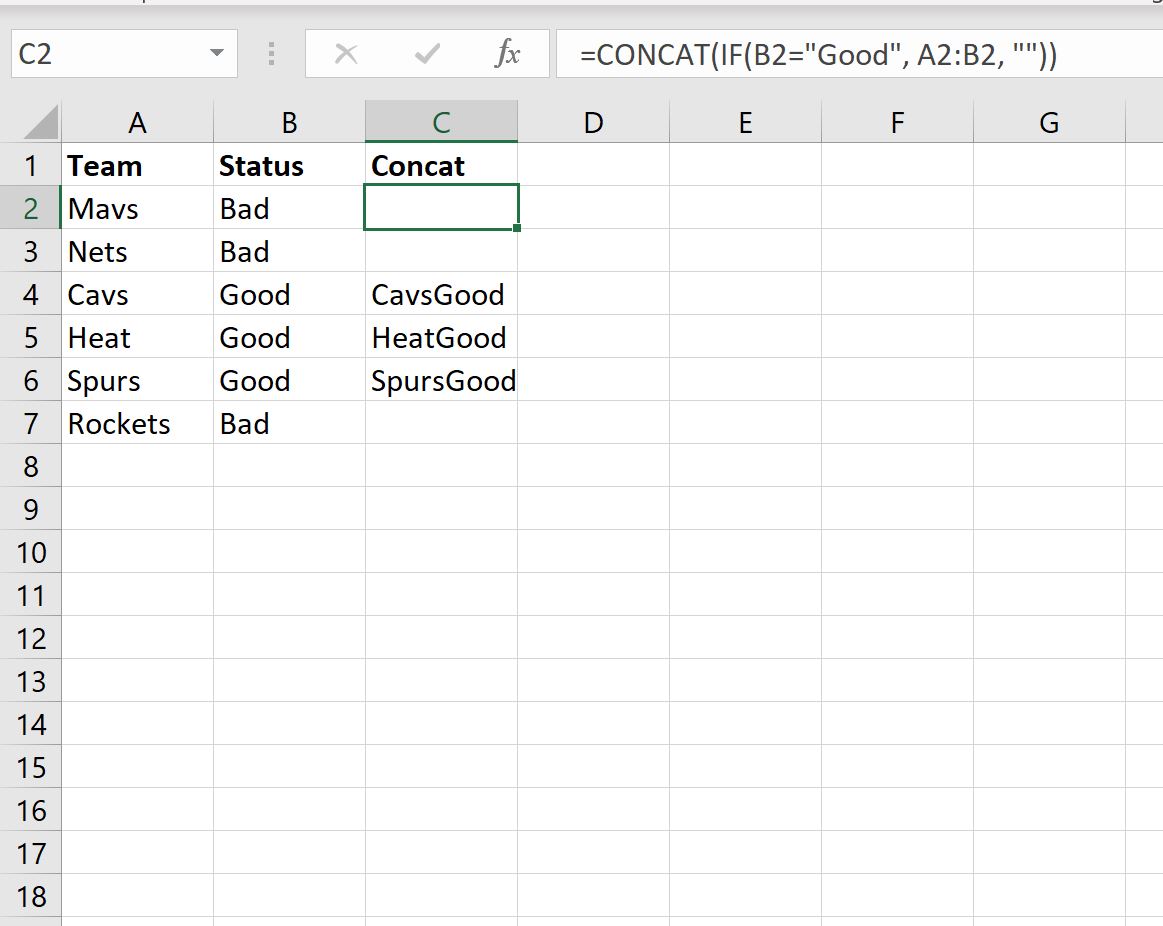
Jeśli komórka w kolumnie B jest równa „Dobra”, wówczas wartość w kolumnie C jest równa sumie komórek w kolumnach A i B.
W przeciwnym razie ta formuła po prostu zwraca pustą wartość.
Przykład 2: Połącz If (na linię)
Załóżmy jeszcze raz, że w Excelu mamy następujące dane:

Możemy użyć poniższej formuły, aby połączyć wszystkie komórki w kolumnie A, gdy wartość w kolumnie B jest równa „Dobra”:
=CONCAT(IF( B2:B7 ="Good", A2:A7 , ""))
Poniższy zrzut ekranu pokazuje, jak zastosować tę formułę w praktyce:
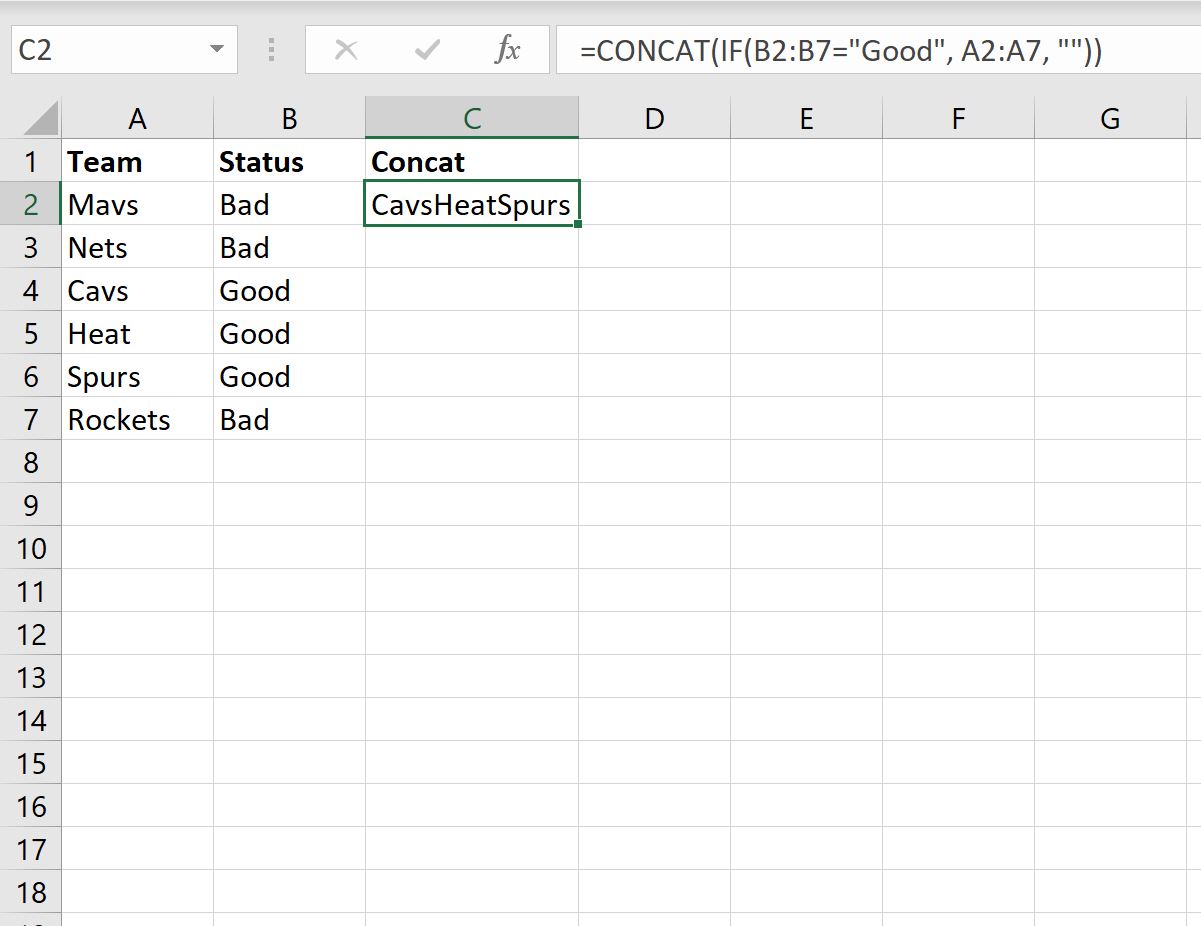
Należy zauważyć, że wartość w komórce C2 jest wynikiem połączenia każdej wartości w kolumnie A, gdzie odpowiadająca wartość w kolumnie B jest równa „Dobrze”.
Uwaga : Pełną dokumentację funkcji CONCAT w programie Excel można znaleźć tutaj .
Dodatkowe zasoby
Poniższe samouczki wyjaśniają, jak wykonywać inne typowe zadania w programie Excel:
Excel: Jak usunąć określony tekst z komórek
Excel: jak usunąć wiersze z określonym tekstem
Excel: jak sprawdzić, czy komórka zawiera częściowy tekst
Excel: jak sprawdzić, czy komórka zawiera tekst listy